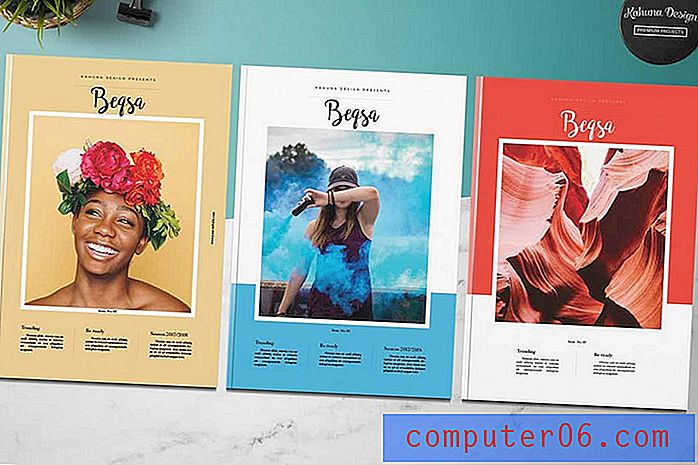Come eliminare episodi di programmi TV dall'iPad 2
L'iPad 2 semplifica l'acquisto di musica e video, installa nuove app e scatta foto. Purtroppo, ciò semplifica anche il riempimento dello spazio limitato sul dispositivo. Se devi aggiornare più app sul tuo iPad e ricevi un messaggio di errore che indica che non hai abbastanza spazio libero, puoi leggere questo articolo per sapere come controllare lo spazio libero sul tuo iPad. Una volta stabilito che è necessario liberare spazio sul dispositivo, uno dei modi più semplici per farlo è eliminare gli episodi di programmi TV sul tuo iPad 2.
Elimina episodi TV iPad per liberare spazio
Gli episodi di programmi TV sono una buona scelta per la cancellazione quando è necessario liberare spazio. Se hai già visto un episodio e non prevedi di guardarlo di nuovo in qualunque momento presto, allora sta solo occupando spazio prezioso. Inoltre, puoi sempre scaricare nuovamente l'episodio sul tuo iPad in un secondo momento se decidi di voler guardarlo di nuovo. Con questa conoscenza a portata di mano, segui i passaggi seguenti per imparare come eliminare un episodio di un programma TV dal tuo iPad 2.
Passaggio 1: tocca l'icona Impostazioni .
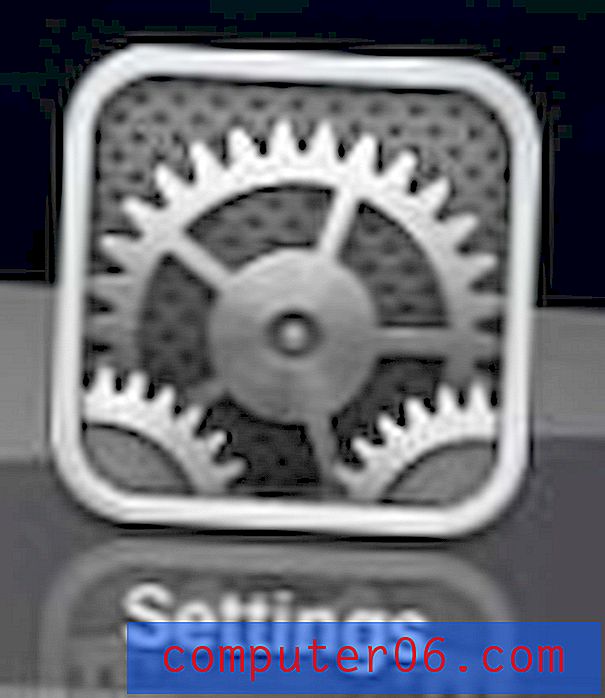
Passaggio 2: tocca l'opzione Generale nella colonna sul lato sinistro dello schermo.
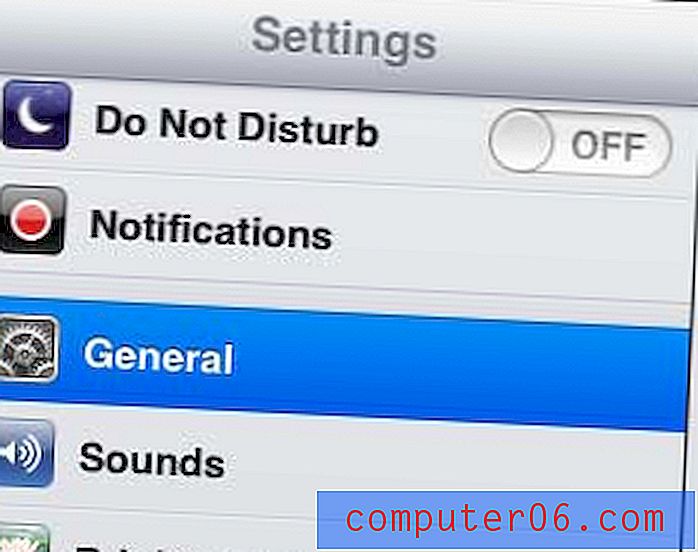
Passaggio 3: selezionare l'opzione Utilizzo sul lato destro dello schermo.
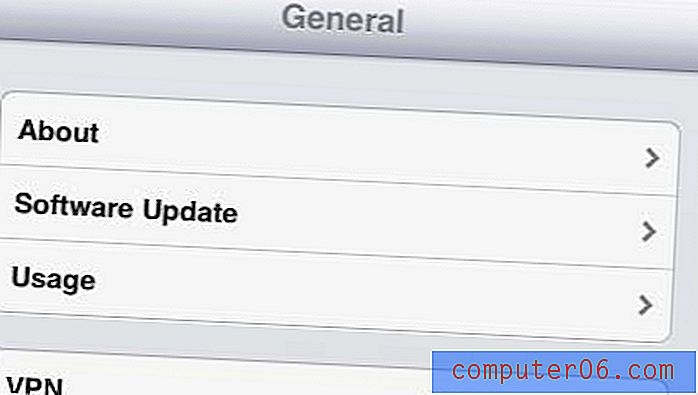
Passaggio 4: tocca l'opzione Video sul lato destro dello schermo.
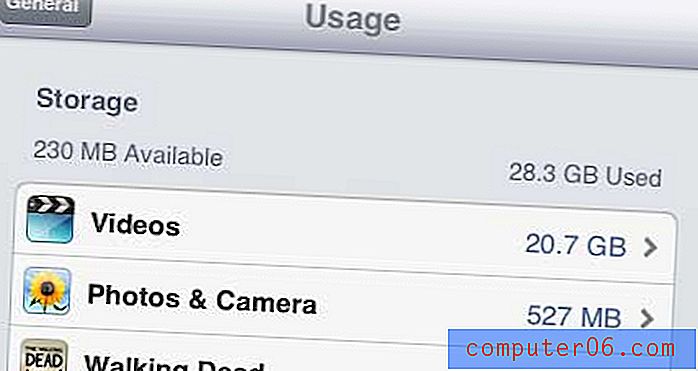
Passaggio 5: selezionare il programma TV contenente l'episodio che si desidera eliminare.
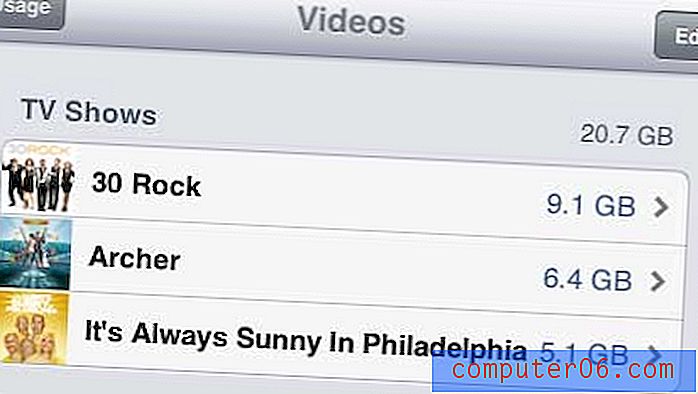
Passaggio 6: tocca il pulsante Modifica nell'angolo in alto a destra dello schermo.
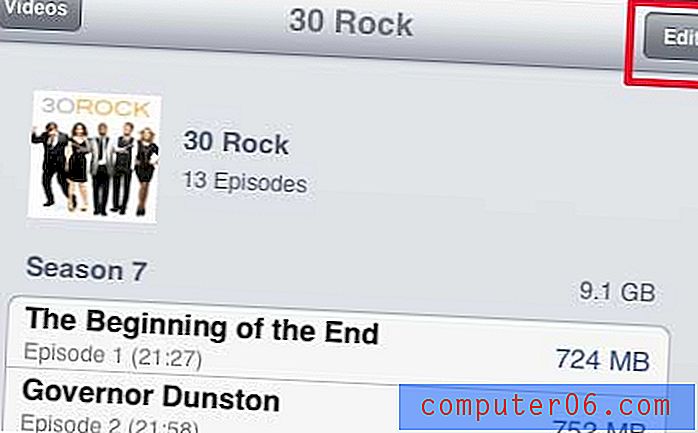
Passaggio 7: premi il cerchio rosso a sinistra dell'episodio che desideri eliminare, quindi premi il pulsante Elimina .
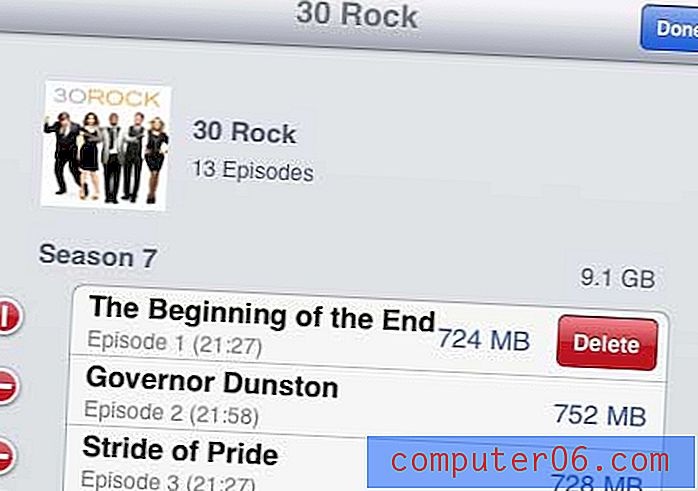
Passaggio 8: tocca il pulsante blu Fine quando hai finito di eliminare gli episodi.
Hai pensato di passare a un iPad più recente o di passare a un iPad Mini? Amazon è un'ottima scelta per l'acquisto di uno di questi articoli e spesso sono meno costosi di altre opzioni.